Bestanden uitwisselen tussen apparaten met iCloud
Artikel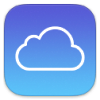
Deel via iCloud informatie tussen uw iPad/iPhone en Windows-computer. Zet iCloud op de pc voor toegang tot gegevens op uw smartphone.
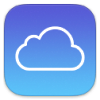
Wat is iCloud?
iCloud is een zogenaamde clouddienst. Hiermee kunnen we bestanden, foto's, contactpersonen en notities opslaan en bekijken in de cloud . cloud De betekenis van dit Engelse woord is 'wolk'. Het geeft aan dat er via internet gewerkt wordt, bijvoorbeeld om bestanden te bewaren en bewerken. Met onder andere Gmail en Dropbox werkt men in de cloud. Het staat standaard op een Mac, iPhone en/of iPad. Mensen die daarnaast ook een Windows-pc hebben, kunnen speciale software installeren of iCloud via internet openen.
Inloggen op mobiel apparaat
Log in met uw Apple ID om met iCloud te kunnen werken.
- Tik op Instellingen.
- Staat bovenaan uw naam? Dit betekent dat u al bent ingelogd. Is dit niet het geval, maar hebt u wel een Apple iD? Tik dan op Log in op je iPhone/iPad.
- Tik op E-mail en typ het e-mailadres.
- Tik op Volgende.
- Typ het bijbehorende wachtwoord en tik op Volgende.
- Wie nog andere Apple-apparaten heeft of een telefoonnummer heeft opgegeven, ontvangt daarop een verificatiecode. Vul deze code in.
- Voer de toegangscode voor de iPad/iPhone in als deze is ingesteld.
iCloud instellen op iPad/iPhone
Zet op de iPad/iPhone de verschillende onderdelen van iCloud aan.
- Tik op Instellingen.
- Tik bovenaan op uw gebruikersnaam.
- Tik op iCloud.
- Hier vindt u alle instellingen rondom iCloud. In het venster ziet u een overzicht van apps en functies. Is het schuifje achter de app-naam groen of staat er 'Aan' achter de app? Dan worden de gegevens uit deze app opgeslagen. Tik
op het schuifje of de tekst om de instelling aan te passen. U hebt de volgende opties:
- Foto's: voor foto's heeft Apple een aparte service binnen iCloud. Het bestaat uit 'iCloud-foto's', 'Gedeelde albums' en 'Gedeelde bibliotheek'. Met 'iCloud-foto's' hebt u niet alleen toegang tot de nieuwste foto's, maar hebt u overal en altijd toegang tot de gehele fotocollectie.
- iCloud Drive: dit gebruikt u voor het online opslaan van documenten.
- iCloud Mail: voor een gratis @icloud.com-e-mailadres.
- Wachtwoorden en sleutelhanger: houdt de bewaarde wachtwoorden up-to-date op alle geautoriseerde apparaten.
- iCloud-reservekopie (iOS 17) of Back-up in iCloud (iOS 18): een reservekopie is een back-up van uw apparaat. Die kunt u gebruiken om later weer op een (nieuw) apparaat te zetten.
- Tik eventueel onder 'Apps die iCloud gebruiken' (iOS 17) of 'Opgeslagen in iCloud' (iOS 18) op Toon alles om alle overige apps te bekijken. Zet de schuifjes achter deze apps aan om op uw andere apparaten toegang te hebben tot de gegevens uit deze apps.
iCloud instellen op Windows
Via icloud.com hebt u via de internetbrowser op de computer toegang tot veel informatie die ook op de iPad/iPhone staat. Denk aan de Herinneringen, Agenda of Contacten. Maar meer is mogelijk met iCloud op de pc. Voor een Windows 10 of 11-computer is er het zogenaamde iCloud-configuratiescherm om iCloud ook op de pc in te schakelen.
U kunt dan e-mail, contacten en agenda's van Outlook synchroniseren. Ook Bladwijzers van Internet Explorer, Firefox of Google Chrome kunnen worden gesynchroniseerd met de Bladwijzers van Safari op de iPad/iPhone. En bekijk de foto's die u maakt met de iPad of iPhone op de computer.
- Stel iCloud in op de iPad/iPhone (zoals hiervoor besproken).
- Download iCloud op de pc.
- Ga verder met de volgende alinea.
iCloud voorzieningen inschakelen
- Open iCloud op uw pc.
- Klik op Aan de slag.
- Vul zo nodig de gebruikersnaam en het wachtwoord van uw Apple ID in. Klik dan op Aanmelden.
- Tik op uw Apple-apparaat op Sta toe.
- Het kan dat u daarna een verificatiecode ontvangt. Neem de code over op de pc en tik zo op uw Apple-apparaat op OK.
- De volgende onderdelen kunt u synchroniseren met iCloud op de computer: Foto's, iCloud Drive, Wachtwoorden, Bladwijzers en Agenda's en contactpersonen. Klik op Niet nu als u een onderdeel nog niet wilt synchroniseren. Klik op [x] synchroniseren als u het onderdeel wel wilt synchroniseren. De 'x' staat voor het onderdeel dat gesynchroniseerd moet worden.
- Bij Wachtwoorden en Bladwijzers is het mogelijk om via iCloud een extensie te installeren. U houdt bladwijzers en wachtwoorden in de browser dan makkelijk bij de hand.
- Klik op Extensie installeren achter de gewenste browser(s) en installeer de extensie in de browser.
- Klik eventueel op Samenvoegen als u bladwijzers wilt samenvoegen met iCloud. De bladwijzers die op de huidige computer staan worden dan ook beschikbaar op uw Apple-apparaten.
- Mogelijk vraagt Apple of zij gegevens van uw iCloud-account mogen gebruiken. Wij vinken dit niet aan.
- Klik op Configuratie voltooien.
iCloud-gegevens terugvinden
Wanneer iCloud is ingeschakeld op pc, zijn de gegevens die op de iPhone of iPad staan ook hierop terug te vinden. Doe dit zo:
- Open de Verkenner en scrol in het menu links naar beneden.
- Afhankelijk van wat u wilt bekijken, klikt u op iCloud Drive of iCloud-foto's.
- iCloud Drive: dit is de map met alle bestanden die in Drive staan opgeslagen.
- iCloud-foto's: dit is de map met alle foto's die in Drive staan opgeslagen.
Bent u geholpen met dit artikel?
Laat weten wat u van dit artikel vond, daarmee helpt u de redactie van SeniorWeb én andere gebruikers van de website.
Meer over dit onderwerp
Bepaal wat u opslaat in iCloud
De iCloud-app maakt een reservekopie van gegevens op de iPad of iPhone. Raakt de iCloud vol? Bepaal zelf van welke apps de gegevens in iCloud komen.
Werken met iCloud Drive op internet
iCloud Drive is handig voor het online opslaan van bestanden. Makkelijk te gebruiken via alle apparaten met een internetverbinding.
Bekijk meer artikelen met de categorie:
Meld u aan voor de nieuwsbrief van SeniorWeb
Elke week duidelijke uitleg en leuke tips over de digitale wereld. Gratis en zomaar in uw mailbox.